De temps en temps, vous tombez sur des choses que vous voulez copier. Étant donné que Microsoft Windows 10 est livré avec un presse-papiers utile, pourquoi ne pas l'essayer, n'est-ce pas? Cela pourrait vous surprendre et offrir la fonctionnalité que vous recherchez.
Si cela fait un moment que vous n'avez pas utilisé le presse-papiers de Windows, vous n'avez peut-être pas remarqué que vous pouvez faire des choses comme afficher votre historique des éléments copiés, vos éléments fréquemment utilisés, et il est également possible de synchroniser le presse-papiers avec vos autres des ordinateurs.
Comment activer le presse-papiers Windows
Tout d'abord, pour activer le presse-papiers, vous devez aller dans Paramètres > Système > Presse-papiers. Si vous avez reçu la mise à jour d'octobre, l'option Presse-papiers devrait être là. Pour activer la fonctionnalité Presse-papiers, activez la fonctionnalité qui indique l'historique du Presse-papiers. Suivez ces étapes exactes si jamais vous souhaitez désactiver l'option.
La synchronisation du presse-papiers avec tous vos appareils Windows 10 (qui doivent également avoir la même mise à jour) est également une tâche facile. Choisissez l'option qui dit Synchroniser automatiquement le texte que je copie dans la section Synchronisation automatique si vous souhaitez synchroniser absolument tout, y compris les données sensibles. Sinon, choisissez l'option qui dit Ne jamais synchroniser automatiquement le texte que je copie.
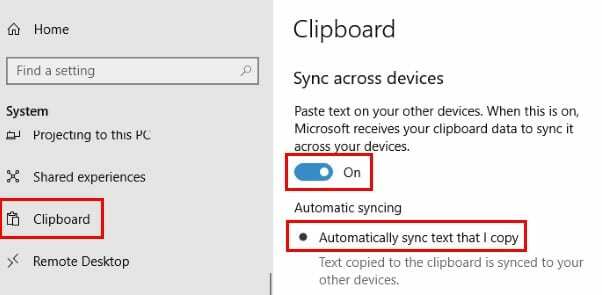
Un moyen plus simple d'activer la fonction serait d'appuyer sur la touche Windows et la touche V. Lorsque la fenêtre Presse-papiers apparaît, cliquez sur l'option Activer.
Comment effacer l'historique du presse-papiers
Si vous ne voulez pas que quiconque voie tout ce que vous avez enregistré dans votre Presse-papiers Windows, c'est une bonne idée de l'effacer de temps en temps. Vers le bas de l'option Presse-papiers, vous verrez une section nommée Effacer les données du presse-papiers. Cela va supprimer absolument tout ce que vous avez déjà copié.
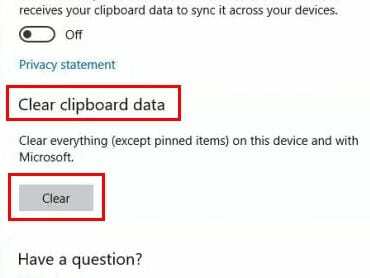
Si vous êtes sûr que c'est ce que vous voulez faire, cliquez sur le bouton Effacer en bas. Cette option effacera tout de votre compte Microsoft et de vos appareils. Cela n'inclut pas les éléments épinglés. Vous devez les supprimer manuellement pour les effacer. S'il n'y a que quelques éléments que vous souhaitez effacer, appuyez sur les touches Windows et V, puis cliquez sur les options que vous souhaitez effacer.
Comment copier et coller dans le presse-papiers de Windows 10
Pour copier quelque chose dans le nouveau Presse-papiers, sélectionnez ce que vous souhaitez copier et faites un clic droit dessus. Sélectionnez l'option Couper ou Copier et assurez-vous que vous avez ouvert l'endroit où vous souhaitez coller le contenu. Une fois ouvert, collez, mais n'oubliez pas que vous pouvez également appuyer sur la touche Windows et la touche V pour choisir ce que vous voulez coller.
Conclusion
Comme vous pouvez le voir, le presse-papiers de Windows 10 est très facile à utiliser et vous n'avez pas besoin d'être un génie de la technologie pour en profiter. Quelle fonctionnalité ajouteriez-vous au presse-papiers ?